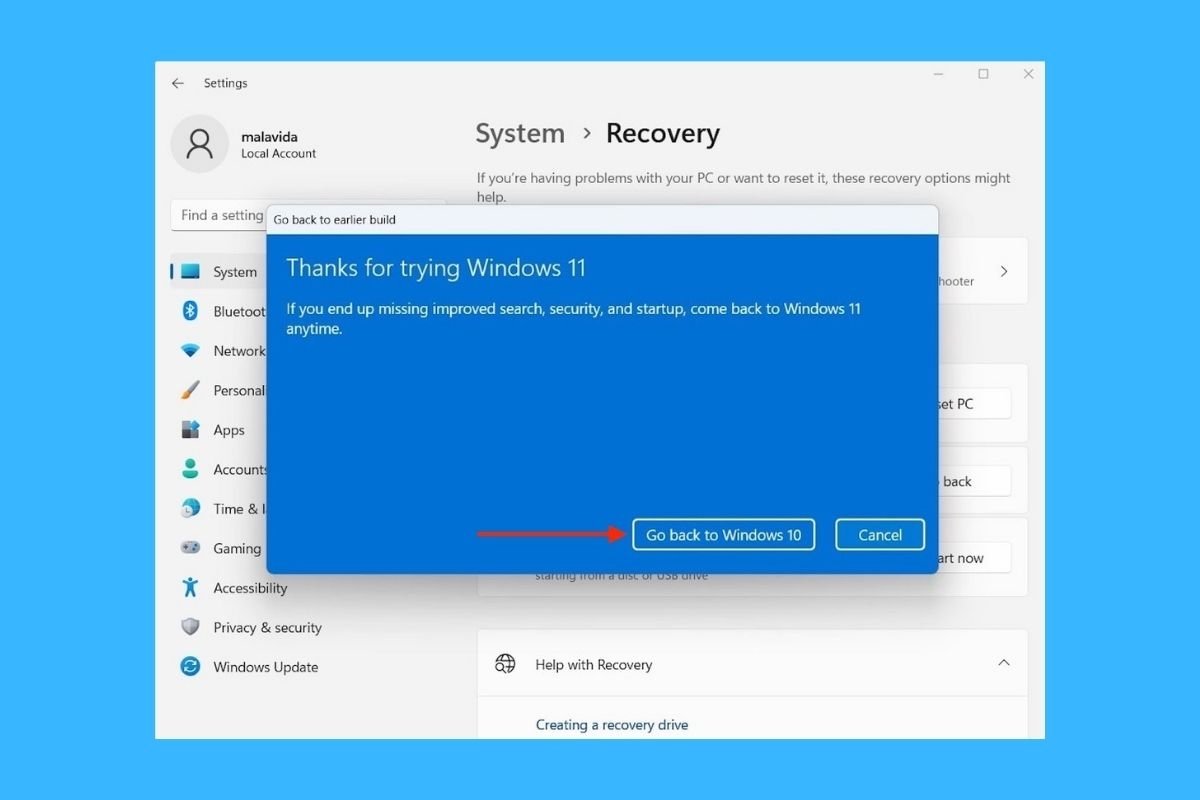Windows 11 bietet seinen Nutzern ein Tool, mit dem sie zu Windows 10 zurückkehren können. Auch wenn es kompliziert erscheinen mag, ist es wirklich einfach, zur vorherigen Version des Microsoft-Betriebssystems zurückzukehren.
Wie du von Windows 11 zur vorherigen Version von Windows 10 zurückkehrst
In dieser Anleitung verraten wir dir zwei Möglichkeiten, je nachdem, wie lange du Windows 11 schon benutzt.
Wenn du Windows 11 seit weniger als zehn Tagen verwendest
Nutzer/innen, die ein Upgrade auf Windows 11 durchgeführt haben, haben zehn Tage Zeit, um zur vorherigen Version zurückzukehren. In dieser Zeit können sie alle Funktionen von Microsofts neuester Version ausprobieren und wenn sie nicht überzeugt sind, können sie ganz einfach wieder zu Windows 10 wechseln.
Wenn diese Zeit seit dem Upgrade auf Windows 11 noch nicht verstrichen ist, dann besuche den Abschnitt System in den Einstellungen. Gehe dann auf Recovery (Wiederherstellung), um alle Wiederherstellungsoptionen zu sehen. Dort siehst du den Abschnitt Go back (zurück), der auf der rechten Seite des Fensters eine gleichnamige Schaltfläche anzeigt. Klicke darauf, um die Deinstallation des letzten Updates zu starten.
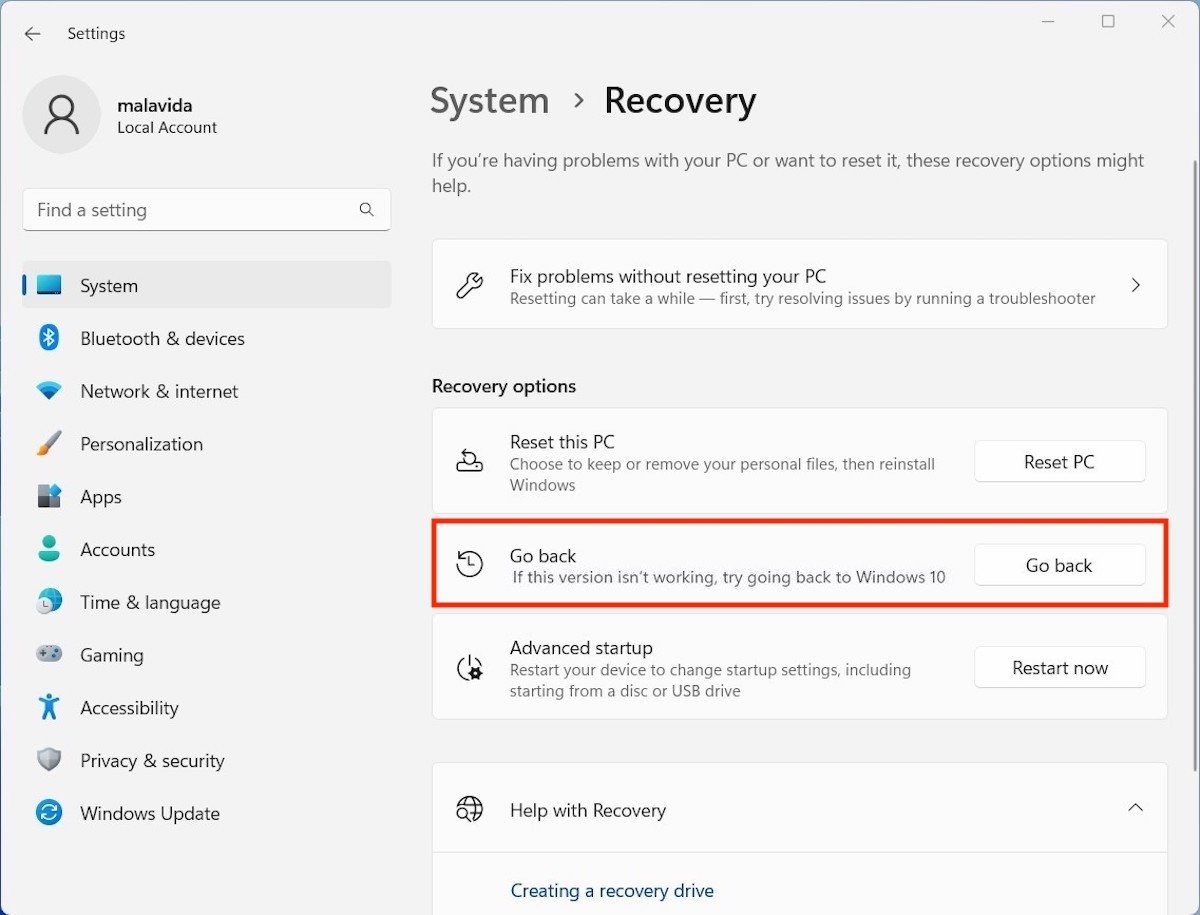 Rollback in Windows 11
Rollback in Windows 11
Wähle im Pop-up-Fenster den Grund aus, warum du Windows 11 beenden möchtest. Wenn du keine Gründe angeben möchtest, wähle For another reason (aus einem anderen Grund) und lass das Textfeld leer. Klicke auf Next, um fortzufahren.
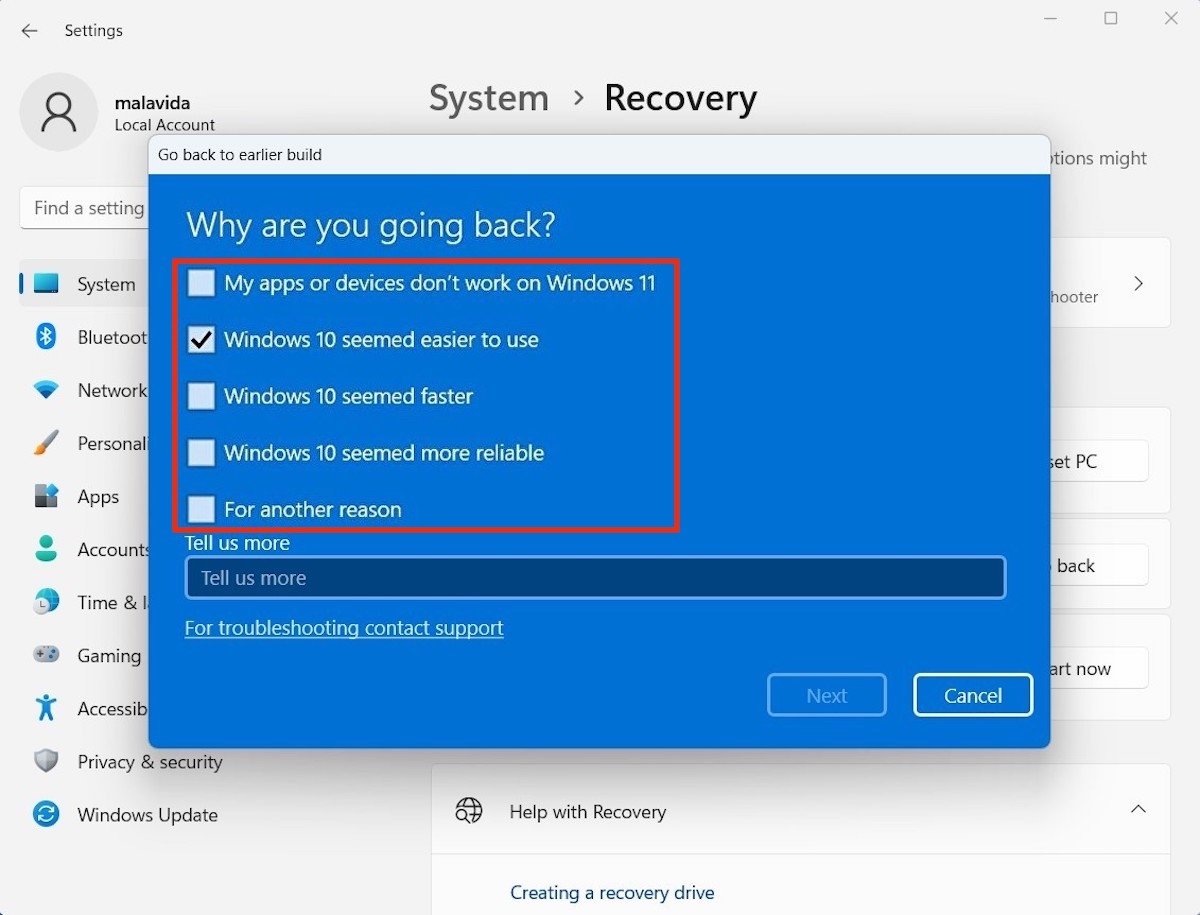 Gib an, warum du zu Windows 10 zurückkehren möchtest
Gib an, warum du zu Windows 10 zurückkehren möchtest
Im nächsten Schritt erinnert dich Windows daran, dass bei diesem Vorgang deine Anwendungen verloren gehen und du sie zwangsläufig neu installieren musst. Alle Konfigurationsänderungen, die du vorgenommen hast, seit du Windows 11 auf deinem Computer hast, werden ebenfalls gelöscht.
 Warnung vor dem Löschen von Anwendungen und Dateien
Warnung vor dem Löschen von Anwendungen und Dateien
Verwende schließlich die Schaltfläche Go back to Windows 10 (zurück zu Windows 10), um zur vorherigen Version des Systems zurückzukehren. Der Vorgang kann ein paar Minuten dauern.
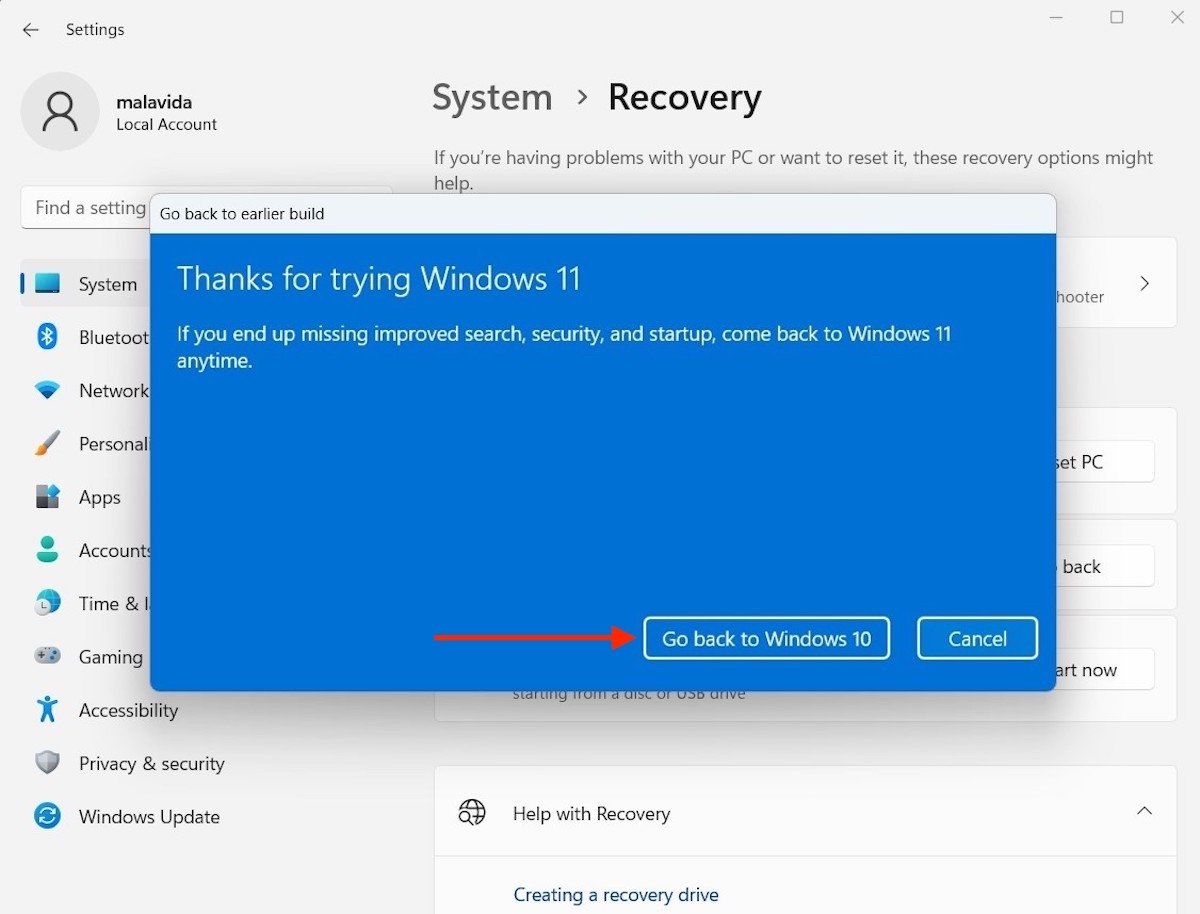 Zurück zu Windows 10
Zurück zu Windows 10
Wenn es fertig ist, hast du Windows 10 auf deinem Computer wiederhergestellt.
Wenn seit der Installation von Windows 11 mehr als zehn Tage vergangen sind
Die oben beschriebene Methode funktioniert nicht, wenn seit dem Upgrade auf Windows 11 mehr als zehn Tage vergangen sind. Sie ist auch nicht wirksam, wenn du in der Zwischenzeit Updates installiert oder deinen Computer komplett neu formatiert hast, um die neueste Betriebssystemversion zu installieren. In all diesen Fällen hast du keine andere Wahl, als die Windows 10 ISO mit dem Media Creation Tool herunterzuladen und einen bootfähigen USB-Stick zu erstellen. Du musst eine Neuinstallation des Systems durchführen, daher werden deine Dateien während des Vorgangs gelöscht. Erstelle ein Backup, bevor du fortfährst.